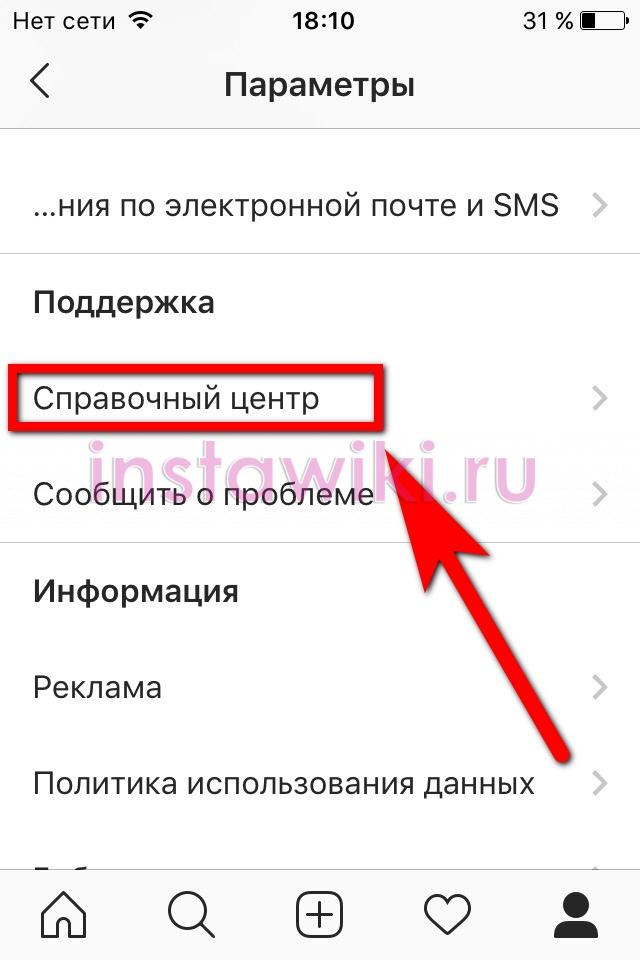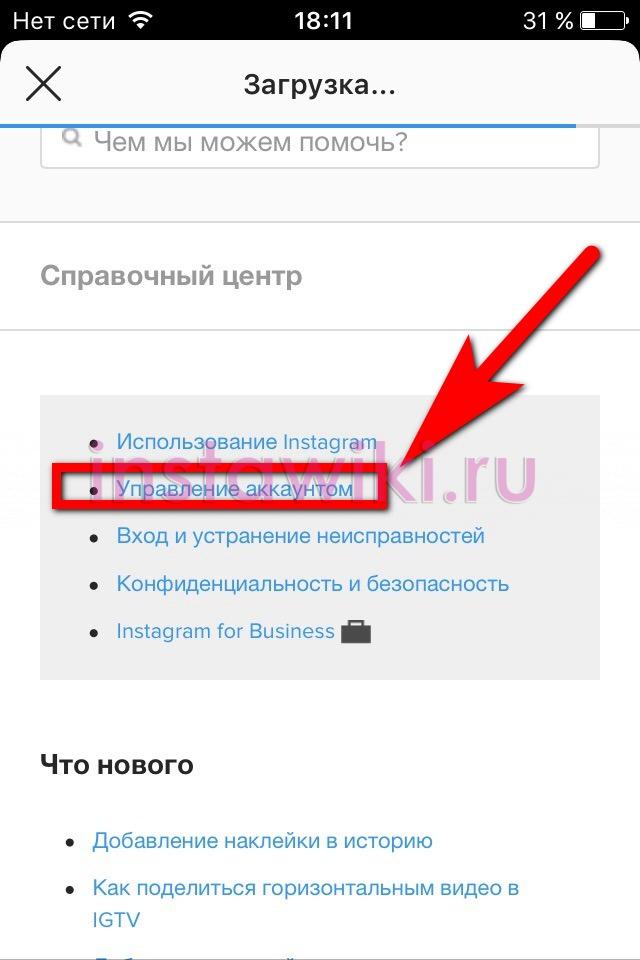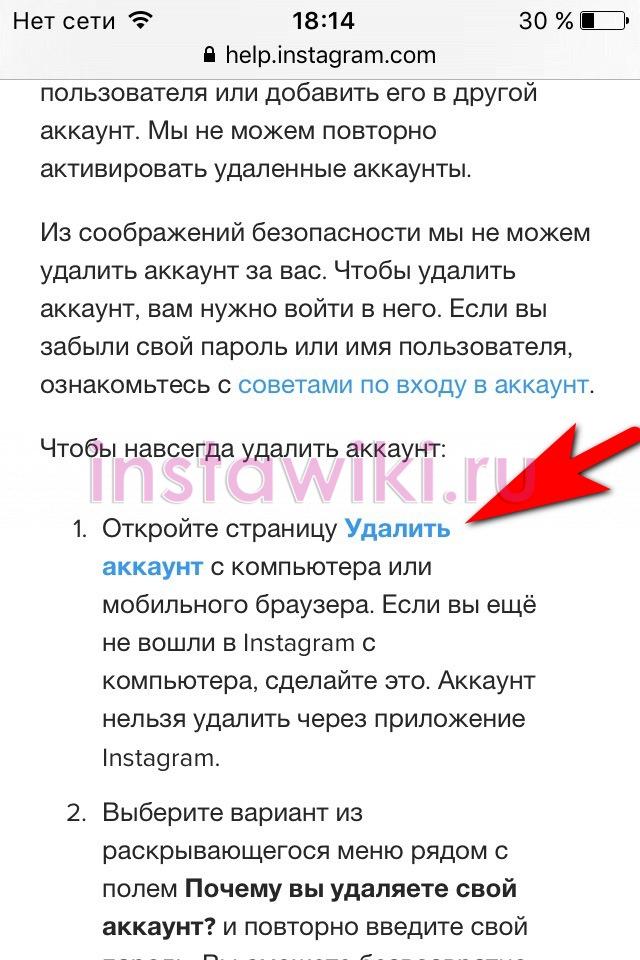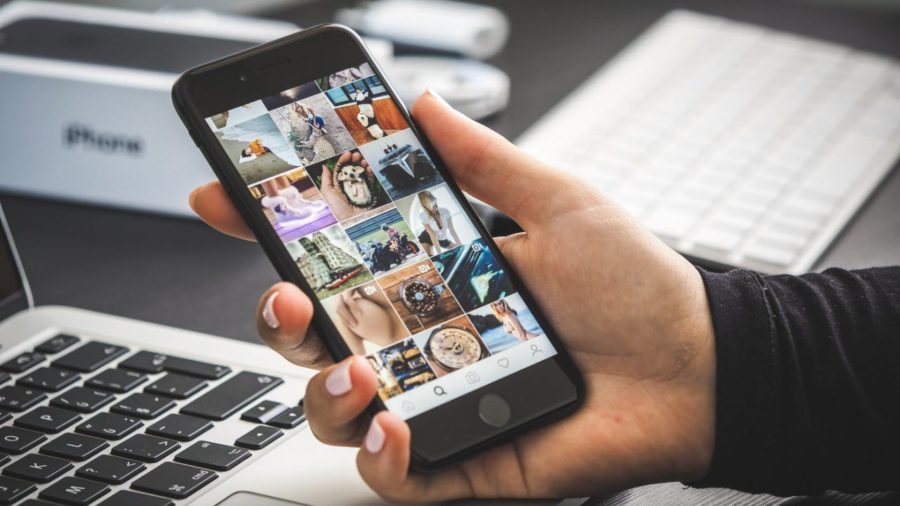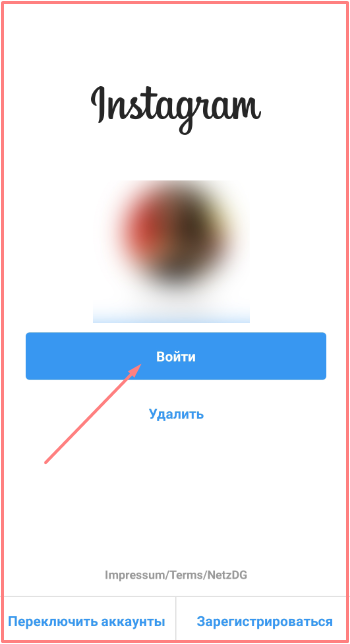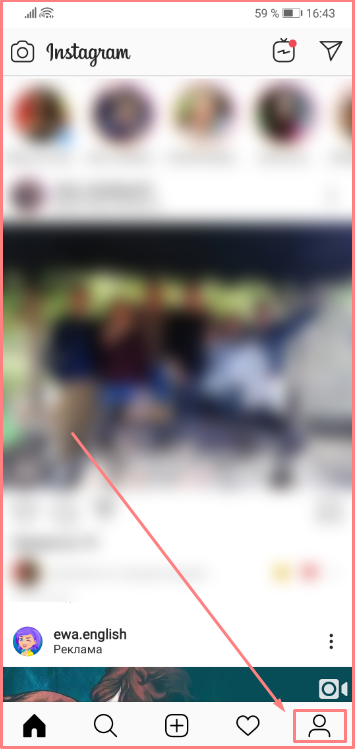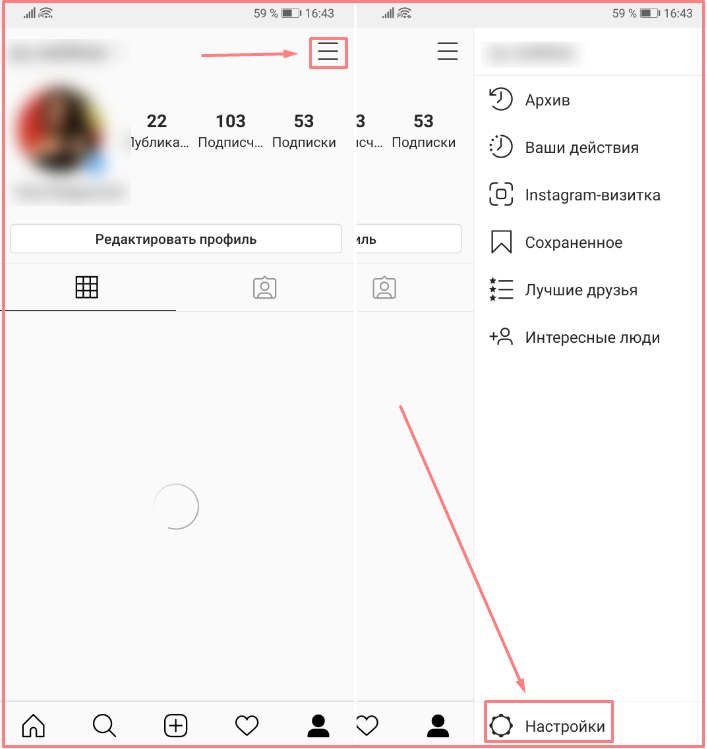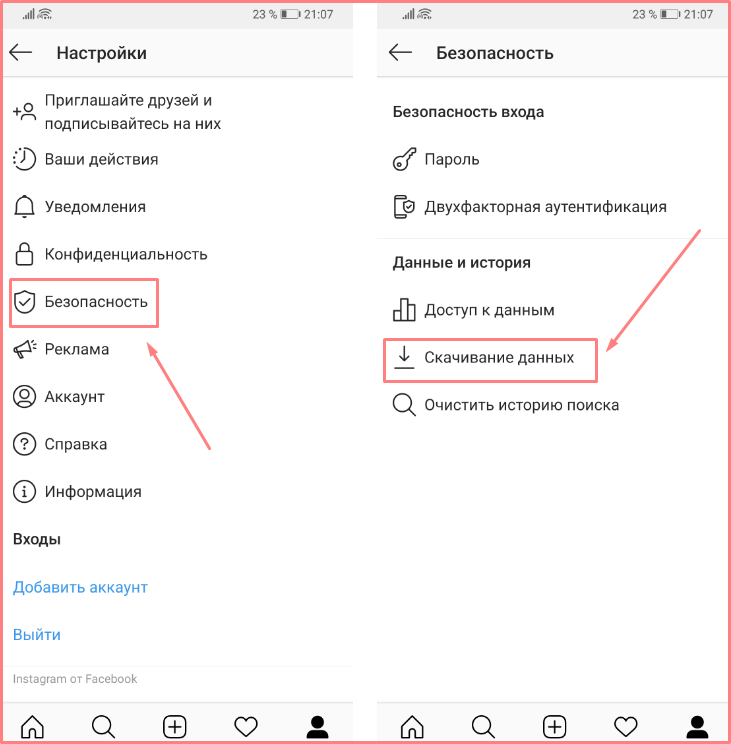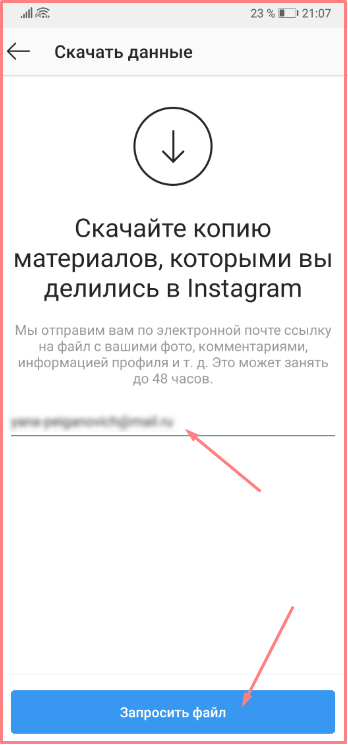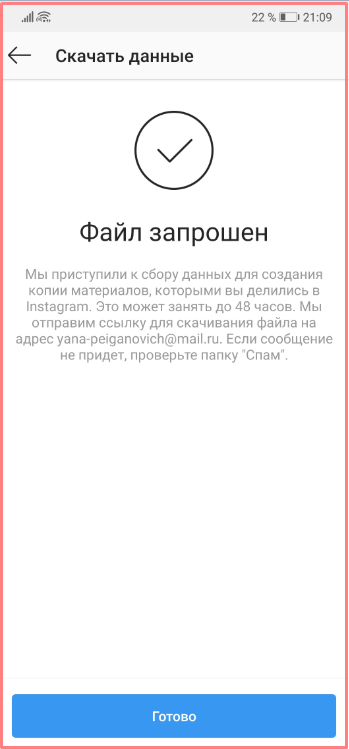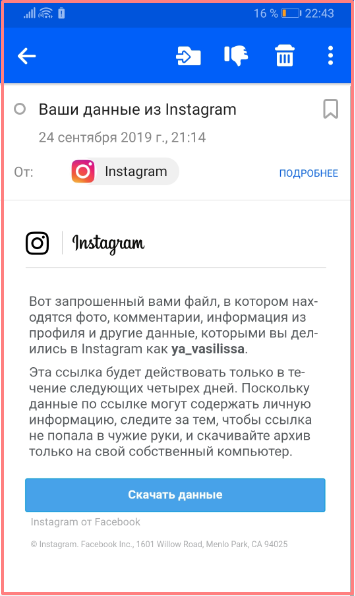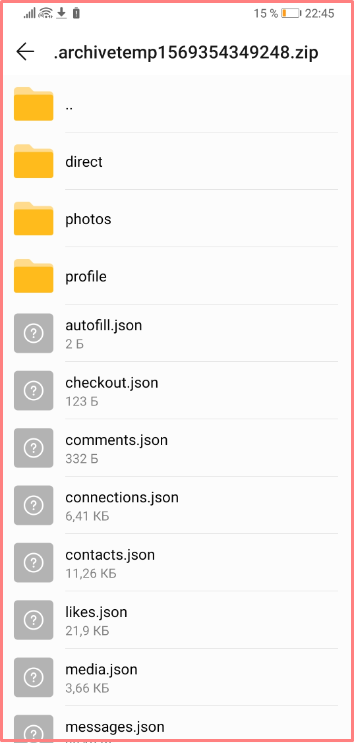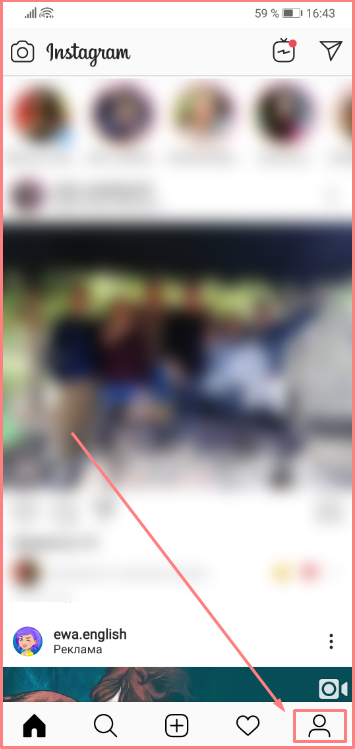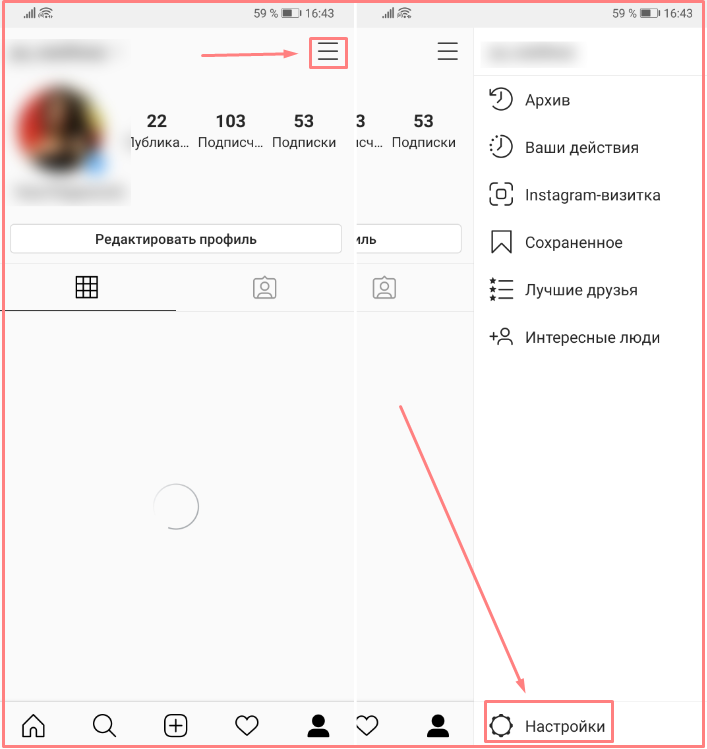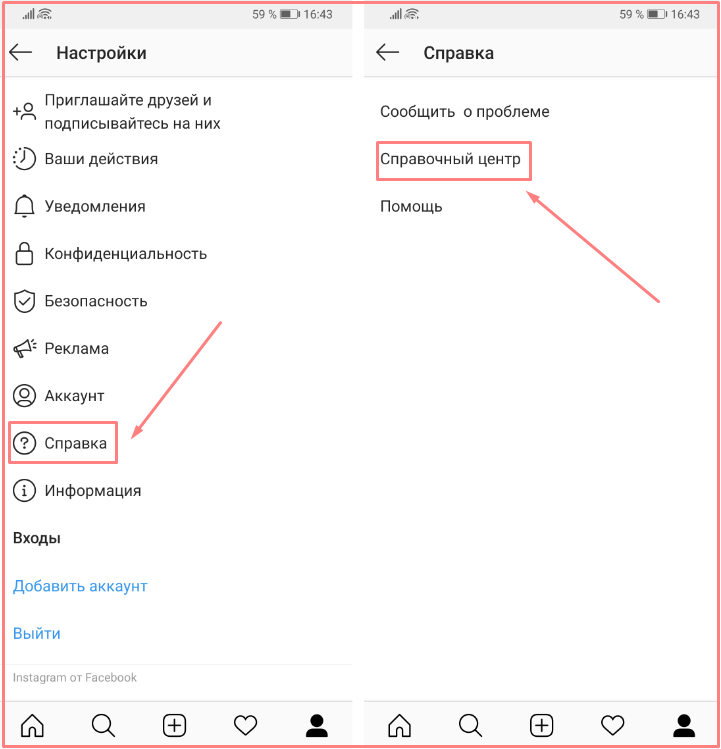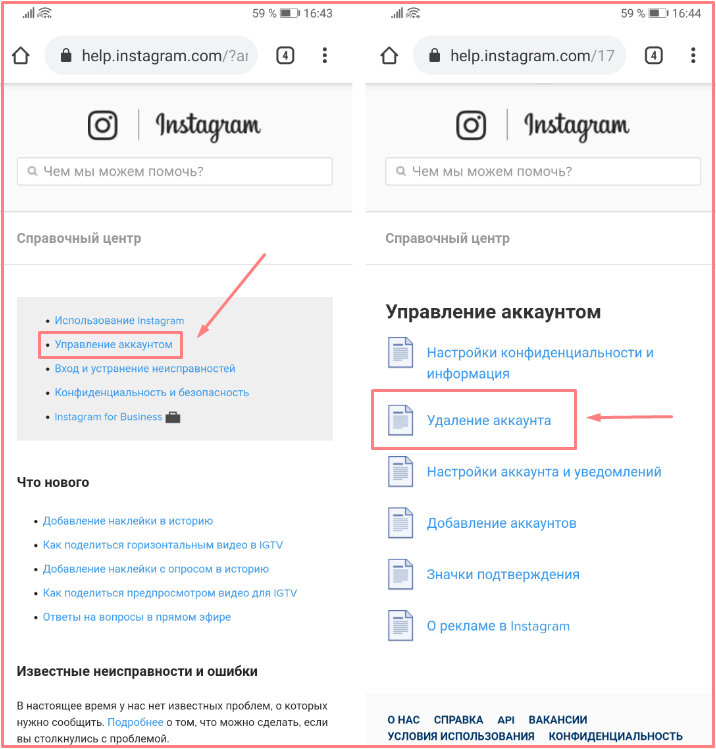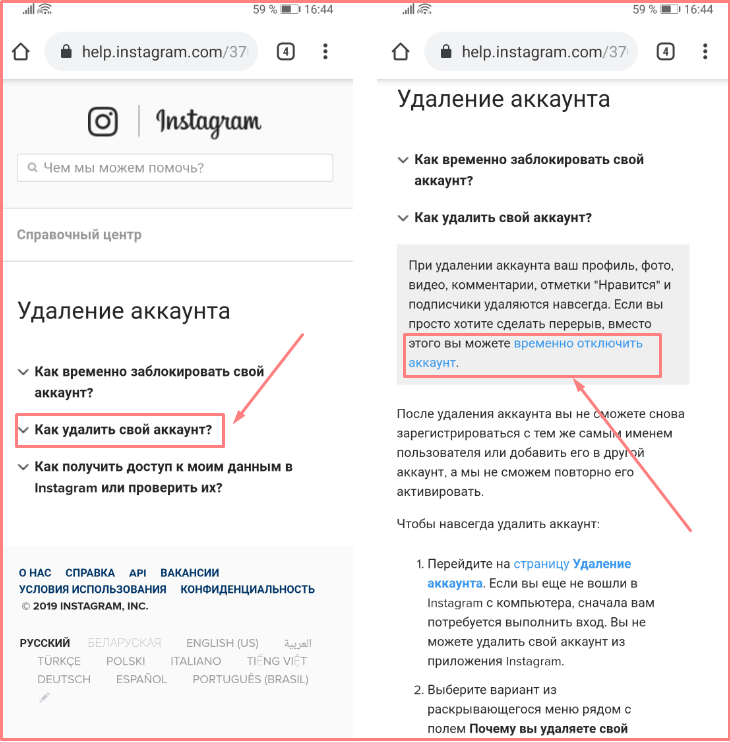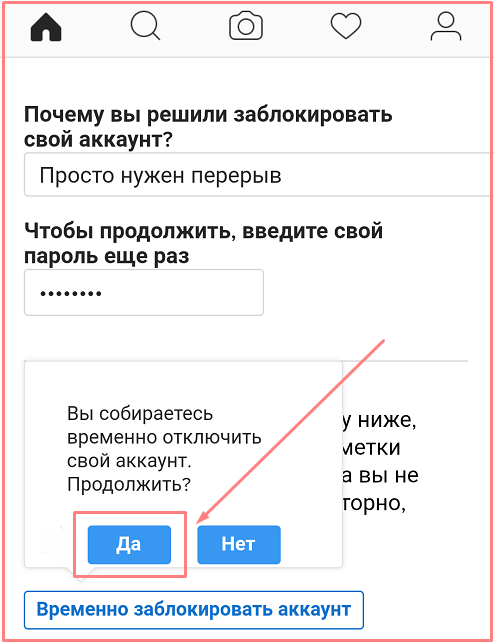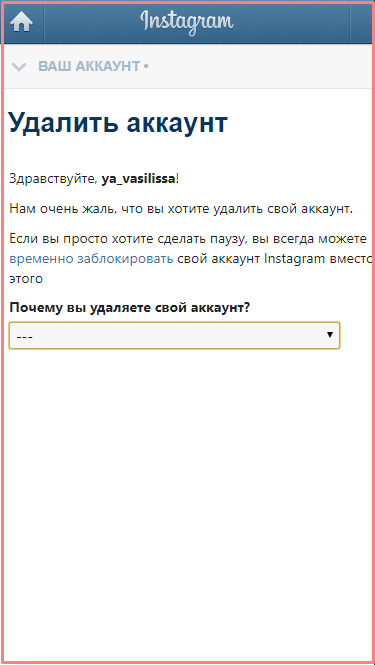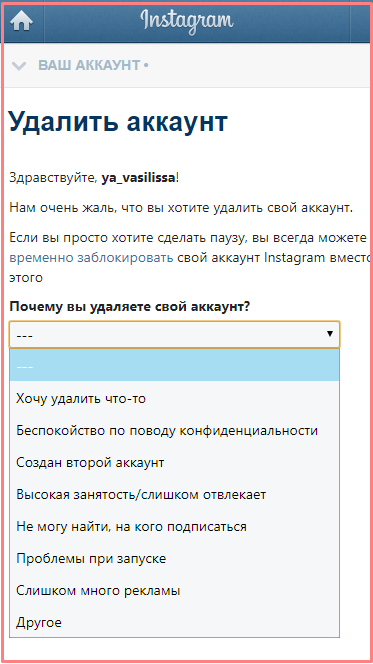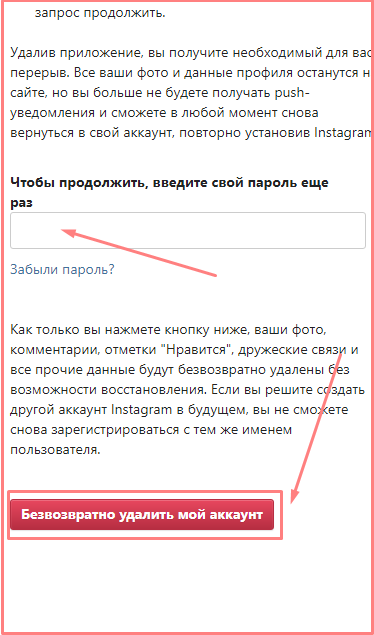- Как навсегда удалить аккаунт в Инстаграм
- Предупреждение при удалении
- Как выглядит удаленный аккаунт
- Как удалить аккаунт
- Через телефон Android
- Через iPhone
- Через компьютер
- Как временно отключить аккаунт
- Как удалить второй аккаунт
- Guide-Apple
- Самые интересные новости о технике Apple и не только.
- Как удалить страницу в Instagram через iPhone?
- Как временно удалить профиль инстаграм с айфона?
- Как навсегда удалить аккаунт Instagram через iPhone?
- Итоги
- Все способы удалить инстаграм с Айфона
- Как сохранить профиль перед удалением
- Пошаговая инструкция удаления страницы
- Временная блокировка
- Удаление навсегда
Как навсегда удалить аккаунт в Инстаграм
Социальные сети отнимают уйму времени у современных людей. Некоторые пользователи понимают, что не могут самостоятельно ограничить себя от посещения данных ресурсов. Одна из кардинальных мер – полное удаление страницы.
Зачастую потеря накопленного контента отбивает всякое желание к возвращению на ресурс. Давайте разберемся, как удалить аккаунт в инстаграм через телефон и компьютер, а также рассмотрим возможность временного отключения аккаунта.
Предупреждение при удалении
Рекомендуем заранее перенести фотографии из профиля в отдельную папку, в будущем потеря памятных фото окажется большим разочарованием.
Как выглядит удаленный аккаунт
При попытке входа на страницу пользователя, например, по прямой ссылке. Instagram сообщить следующее «К сожалению, эта страница недоступна» и укажет несколько возможных вариантов ошибки. Если воспользоваться временным решением, то после восстановления, ссылка на профиль примет прежний вид с сохранением всего контента.
Как удалить аккаунт
Через телефон Android
- Открываем настройки тапнув по 3 полосам в углу экрана.
- Запускаем раздел «Справка».
- Здесь нас интересует раздел «Справочный центр».
- Послу запуска браузера откроется расширенное меню Instagram, выбираем пункт «Управление аккаунтом».
- Нас интересует второй по счёту раздел «Удаление».
- Для открытия необходимой нам настройки тапаем на «Как удалить свой Instagram?» и открываем первую ссылку из инструкции (см.скриншот).
- Осталось выбрать причину данного решения и нажать на красную кнопку о безвозвратном удалении.
Через iPhone
Инструкция для устройств под управлением IOS практически идентична.
- Для начала переходим в раздел настроек.
- Справочный центр на IOS располагается прямо в разделе настроек. Находим и нажимаем на него.
- После тапа на кнопку система автоматически откроет ссылку из браузера по умолчанию. Выбираем пункт «Управлением аккаунтом».
- Здесь нас интересует строка «Удалить». Нажав на нее откроется небольшая инструкция с активной ссылкой на удаление. Тапните на неё один раз.
- Откроется дополнительное окно, где вас попросят указать причину такого решения. После её указания в самом низу появится заветная красная кнопка.
Через компьютер
- При использовании персонального компьютера придется воспользоваться прямой ссылкой: https://www.instagram.com/accounts/remove/request/permanent/
- Для продолжения необходимо указать причину решения. После выбора одного из предложенных вариантов или указания в качестве причины «Другое» появится нужная кнопка. Кликните на неё один раз, и вы безвозвратно потеряете свой профиль.
Как временно отключить аккаунт
Советуем не торопить события и попробовать временно отключить аккаунт. Данный способ отлично подойдет для подготовки к сессии или в период сильной нагрузки на работе. Возврат аккаунта в исходное состояние происходит в пару кликов, а вся информация хранится отдельно на серверах компании. Для временного отключения выполните следующие действия:
- Для начала потребуется зайти на официальный сайт с помощью мобильного или обычного браузера.
- Кликните на «Редактировать профиль» находясь на соответствующей странице рядом с иконкой шестеренки и фотографией.
- Прокрутите появившийся список до упора вниз и обратите внимание на ссылку «Временно отключить аккаунт». Кликните на неё один раз.
- Появится информация о временной блокировке, и просьба указать причину данного решения. Эта информация конфиденциальна и учитывается лишь для статистических данных. Выберите причину, повторно введите пароль и кликните на «Временно заблокировать аккаунт».
Теперь комментарии, отметки «Нравится» и сам аккаунт скрыт из системы и не будет показываться до момента возвращения пользователя в социальную сеть.
Как удалить второй аккаунт
Связанные профили удаляются проще, все действия происходят прямо в приложении.
- Открываем «Настройки».
- Здесь нас интересует «Входы в несколько аккаунтов». Нажмите на него один раз.
- Выберите второй профиль, он будет подсвечен более ярко в отличии от основного.
- Появится предупреждение об удалении. Осталось нажать на «Удалить».
Теперь вы знаете как удалить аккаунт в инстаграм. Рекомендуем не торопиться с его удалением и подождать некоторое время, возможно, это лишь импульсивное решение.
Рекомендуем воспользоваться временным отключением аккаунта и по истечении некоторого времени принять окончательное решение.
Источник
Guide-Apple
Самые интересные новости о технике Apple и не только.
Как удалить страницу в Instagram через iPhone?
Вполне возможно, что вам уже надоела такая социальная сеть как Инстаграм и вы бы хотели удалить свою страничку. Сегодня я расскажу, как можно это сделать через айфон.
К такому весьма логичному выводу можно прийти, если обдумать, сколько реально времени тратится на социальные сети. Мы тратим сейчас полдня, чтобы пролистать ленты новостей.
Остальное время обдумываем, какие фоточки выложить. И на самом деле, мы пришли к такому моменту, что у людей может сложится неправильная картинка жизни пользователя.
Ведь вы не будете выкладывать, как вы едите доширак. Лучше всего загрузить фоточку похода в ресторан, чтобы показать насколько все хорошо.
Это так, мысли о социальных сетях. Возможно это только частично правда. Давайте расскажу, какие есть варианты, чтобы удалить страницу.
Как временно удалить профиль инстаграм с айфона?
Начну с самого начала и могу сказать, что такой функции в самом приложении не предусмотрено. Придется зайти в свой профиль через браузер.
Разработчики дают вам возможность хорошенько подумать и есть такой вариант, как временное удаление. Этот способ хорош тем, что фотографии, лайки и прочее не исчезнет.
Всем будет показываться, что странички нету. Но как только вы зайдете снова, то все будет восстановлено и будете пользоваться как обычно.
Для такого действия, вы заходите в свой аккаунт через любой браузер и дальше делаем такие шаги:
- жмем Редактировать профиль;
- листаем вниз и напротив слов «Временно заблокировать мой аккаунт», жмем на кнопку Отправить.
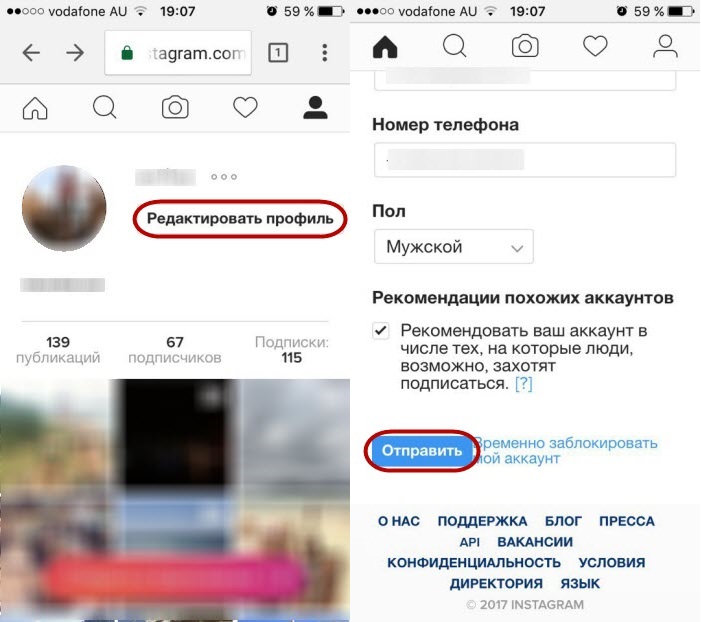
Все делается весьма просто и если хотите, то можно точно такие же действия реализовать на компьютере. Ничего не поменяется.
Переходим к следующему варианту. Тут придется обдумать свое решение, прежде чем действовать и сейчас расскажу почему.
Как навсегда удалить аккаунт Instagram через iPhone?
Допустим вы окончательно приняли свое решение и осознаете, что если удалите профиль Инстаграм, то не сможете больше его использовать на айфоне и других устройствах.
Все ваши лайки, которые вы так долго зарабатывали и все фотографии, которые так долго обрабатывали в редакторах просто исчезнут навсегда.
Если ваш ответ да и вы готовы к такому шагу, то делаем такие действия:
- заходим в браузер в свой аккаунт Instagram;
- переходим по этой ссылке: УДАЛЕНИЕ СТРАНИЦЫ ИНСТАГРАМ;
- потом вам нужно указать причину и подтвердить выбор.
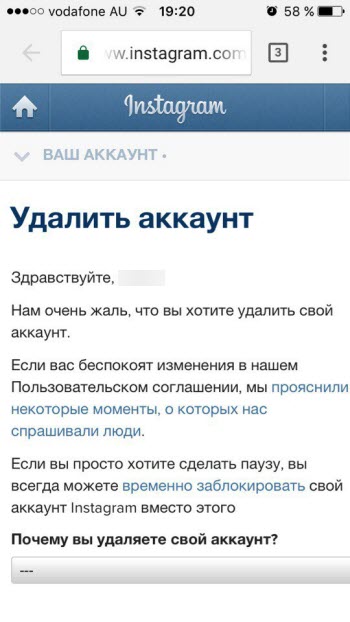
Поздравляю, теперь у вас появилось много свободного времени и вы можете его потратить на изучения чего-то новенького или просто найти новое хобби.
Теперь у вас открывается много возможностей, о которых вы даже не догадывались. Самое главное, это держаться этой дороги и не создать новый аккаунт.
Итоги
Вот вы и удалили свою страницу в Инстаграм через такое устройство как айфон. Я рассказал все, что знаю на эту тему и думаю информация оказалась полезной.
Делайте решение обдуманно, чтобы потом нормально спать по ночам. Ведь мир технологий беспощаден и мы стали зависимыми от него.
Источник
Все способы удалить инстаграм с Айфона
Когда социальная сеть надоедает, то хочется стереть все свои записи и фото, чтобы ограничить доступ к данным от посторонних «глаз». Как же это сделать? Как удалить аккаунт в Инстаграме с телефона навсегда владельцам айфонов?
Для тех, кто уже давно задумывается об этом, явно пригодится статья ниже. Здесь найдёте несколько способов блокировок учётной записи, а также полезные советы, как сохранить все файлы перед стиранием профиля. Поехали.
Как сохранить профиль перед удалением
Перед тем как безвозвратно стереть учётку Инстаграм с телефона, можете сохранить все свои записи, сторизы и комментарии. Сделать это очень просто – выполните алгоритм действий ниже:
- Разблокируйте Айфон и зайдите в приложение соцсети.
- Выполните вход. Для этого используйте логин (email/мобильный телефон/ник) и пароль.
- Тапните на значок в виде «человека», чтобы перейти на главную страницу профиля.
- Откройте меню, щёлкнув на значок «три полоски» в верхней части экрана.
- Перейдите в настройки.
- Отыщите строчку «Конфиденциальность и безопасность» — «Скачивание данных».
- Введите в пустом поле адрес электронного почтового ящика. Это понадобится для того, чтобы система сжала всю вашу информацию в архив и отправила ссылку для сохранения. Занимает это до двух суток.
- Подтвердите пароль.
- Оставьте заявку на ссылку для скачивания.
- Дождитесь письма и перенесите архив в свой телефон.
- Распакуйте его.
Готово. Теперь можно просматривать все материалы с вашего аккаунта.
Важно. Если временно блокируете аккаунт, то данные скачивать не нужно – они восстановятся при последующей авторизации, а вот при перманентном удалении о советах выше стоит задуматься.
Пошаговая инструкция удаления страницы
Переходим ближе к делу – как удалить страницу в Инстаграме через телефон. К сожалению, сделать это через мобильное приложение не выйдет, так как разработчик заведомо убрал эту опцию из программы. Ведь потеря клиентов – это всегда плохо.
Не стоит паниковать, выход есть всегда. Поэтому берём в руки «яблочный» Iphone и выбираем способ блокировки аккаунта. Их два:
Познакомимся поближе с каждым из них.
Временная блокировка
Если планируете сходить в небольшой «отпуск» от Instagram, то этот вариант ограничения доступа подходит больше всего. Он позволит убрать себя из приложения на небольшой промежуток времени.
Итак, для этого способа нужно проделать следующие манипуляции:
- Запустите социальную сеть и выполните авторизацию.
- Отыщите в нижнем меню «человека» и кликните на него.
- Выберите иконку «три полоски» и зайдите в настройки.
- Пролистайте вниз и тапните на «Справка», а затем «Справочная информация».
- В окне мобильного браузера перейдите в «Управление аккаунтом» и «Удаление».
- Разверните сообщение полностью и найдите гиперссылку на временную блокировку.
- Укажите мотивацию своего решения. Не бойтесь, вам не придёт письмо с угрозами от разработчиков Инстаграма – система собирает данные для улучшения качества своего приложения.
- Впишите в пустое поле пароль и подтвердите.
Всё, теперь в любой момент можете авторизоваться на своей страничке и все данные восстановятся.
На заметку. Если забыли данные для входа, то обратите внимание на функцию «Забыли пароль». Она поможет за 5 минут войти на свою страничку.
Удаление навсегда
Если же непреклонны и хотите стереть всё то, что связывало вас с соцсетью, обратите внимание на второй способ, позволяющий безвозвратно удалить Инстаграм-учётку – перманентный.
Это, к несчастью, также нельзя сделать через приложение. Поэтому воспользуйтесь прямой ссылкой:
- Запустите приложение на айфоне. Авторизуйтесь.
- Откройте эту гиперссылку в мобильном браузере.
- Впишите в соответствующее пустое поле свой пароль для подтверждения намерений.
- Из предложенных вариантов выберите причину, по которой решили перестать быть пользователем Инстаграма.
- Сохраните изменения.
Важно. Ник, который использовался на удалённой страничке, при регистрации нового личного кабинета в соцсети будет отображаться, как «занят».
Удалить профиль полностью не так уж и трудно, а вот восстановить его попросту невозможно. Поэтому обязательно обдумайте решение более тщательно.
Источник